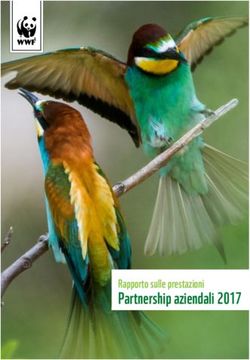Fattore di forma ridotto Dell OptiPlex 5055 - Manuale del proprietario
←
→
Trascrizione del contenuto della pagina
Se il tuo browser non visualizza correttamente la pagina, ti preghiamo di leggere il contenuto della pagina quaggiù
Fattore di forma ridotto Dell OptiPlex 5055 Manuale del proprietario Modello normativo: D11S Tipo normativo: D11S003 June 2020 Rev. A01
Sommario
Capitolo 1: Interventi sui componenti del computer............................................................................6
Istruzioni di sicurezza............................................................................................................................................................ 6
Spegnimento del computer.................................................................................................................................................. 6
Spegnimento del - Windows.......................................................................................................................................... 6
Prima di intervenire sui componenti interni del computer................................................................................................ 7
Dopo aver effettuato interventi sui componenti interni del computer............................................................................7
Capitolo 2: Telaio............................................................................................................................ 8
Vista anteriore dello chassis................................................................................................................................................. 8
Vista posteriore del telaio..................................................................................................................................................... 9
Capitolo 3: Smontaggio e riassemblaggio.........................................................................................10
Coperchio posteriore........................................................................................................................................................... 10
Rimozione del coperchio................................................................................................................................................10
Installazione del coperchio.............................................................................................................................................12
Cornice anteriore..................................................................................................................................................................12
Rimozione del frontalino anteriore................................................................................................................................12
Installazione della cornice anteriore..............................................................................................................................13
Dispositivo di archiviazione..................................................................................................................................................13
Rimozione del gruppo del disco rigido da 2,5"............................................................................................................ 13
Rimozione del disco rigido da 2,5" dalla relativa staffa..............................................................................................15
Installazione del disco rigido da 2,5" nell'apposita staffa...........................................................................................16
Installazione del gruppo del disco rigido da 2,5"......................................................................................................... 16
scheda di espansione........................................................................................................................................................... 16
Rimozione della scheda di espansione PCIe................................................................................................................16
Installazione di una scheda di espansione PCIe.......................................................................................................... 18
Convogliatore di raffreddamento....................................................................................................................................... 18
Rimozione del convogliatore di raffreddamento.........................................................................................................18
Installazione del manicotto di raffreddamento...........................................................................................................20
Batteria a pulsante.............................................................................................................................................................. 20
Rimozione della batteria a bottone..............................................................................................................................20
Installazione della batteria a bottone............................................................................................................................21
Unità ottica............................................................................................................................................................................21
Rimozione dell'unità ottica.............................................................................................................................................21
Installazione dell'unità ottica.........................................................................................................................................23
SSD PCIe M.2...................................................................................................................................................................... 23
Rimozione dell'unità SSD PCIe M.2.............................................................................................................................23
Installazione dell'unità SSD PCIe M.2..........................................................................................................................24
Gruppo dissipatore di calore...............................................................................................................................................24
Rimozione del gruppo del dissipatore di calore.......................................................................................................... 24
Installazione del gruppo del dissipatore di calore....................................................................................................... 25
Processore........................................................................................................................................................................... 26
Rimozione del processore.............................................................................................................................................26
Installazione del processore..........................................................................................................................................26
2 SommarioInterruttore di intrusione..................................................................................................................................................... 27
Rimozione dell'interruttore di apertura........................................................................................................................27
Installazione dell'interruttore di apertura.................................................................................................................... 28
Moduli di memoria............................................................................................................................................................... 28
Rimozione del modulo di memoria............................................................................................................................... 28
Installazione del modulo di memoria............................................................................................................................ 29
Scheda secondaria VGA..................................................................................................................................................... 29
Rimozione della scheda figlia VGA...............................................................................................................................29
Installazione della scheda figlia VGA............................................................................................................................29
Scheda SD............................................................................................................................................................................30
Rimozione del lettore di schede SD.............................................................................................................................30
Installazione del lettore di schede SD..........................................................................................................................30
Alimentatore..........................................................................................................................................................................31
Rimozione dell'unità di alimentazione (PSU, Power Supply Unit)............................................................................ 31
Installazione dell'unità di alimentazione (PSU, Power Supply Unit)........................................................................ 33
Interruttore di alimentazione.............................................................................................................................................. 33
Rimozione dell'interruttore di alimentazione...............................................................................................................33
Installazione dell'interruttore di alimentazione........................................................................................................... 34
Altoparlante.......................................................................................................................................................................... 35
Rimozione dell'altoparlante...........................................................................................................................................35
Installazione di un altoparlante..................................................................................................................................... 35
Scheda di sistema................................................................................................................................................................36
Rimozione della scheda di sistema.............................................................................................................................. 36
Installazione della scheda di sistema........................................................................................................................... 40
Layout della scheda di sistema..................................................................................................................................... 41
Capitolo 4: Tecnologia e componenti...............................................................................................42
Funzionalità di gestione dei sistemi................................................................................................................................... 42
Gestione dei sistemi in banda - Dell Client Command Suite...........................................................................................42
Gestione dei sistemi fuori banda – DASH........................................................................................................................ 43
APU AMD, CPU e APU AMD Ryzen.................................................................................................................................43
AMD Advanced Processing Unit - APU......................................................................................................................43
AMD Ryzen.....................................................................................................................................................................43
APU AMD Ryzen........................................................................................................................................................... 44
AMD PT B350......................................................................................................................................................................44
AMD Radeon R7 M450.......................................................................................................................................................44
AMD Radeon R5 M430...................................................................................................................................................... 45
Funzionalità USB................................................................................................................................................................. 45
DDR4..................................................................................................................................................................................... 47
Gestione del risparmio di energia dello stato attivo.........................................................................................................48
Capitolo 5: Installazione di sistema................................................................................................. 49
Menu di avvio.......................................................................................................................................................................49
Opzioni di configurazione del sistema...............................................................................................................................49
Aggiornamento del BIOS in Windows............................................................................................................................... 55
Aggiornamento del BIOS su sistemi con BitLocker abilitato.................................................................................... 56
Aggiornamento del BIOS di sistema utilizzando un'unità di memoria flash USB................................................... 56
Aggiornamento del BIOS Dell in ambienti Linux e Ubuntu..............................................................................................57
Aggiornamento del BIOS dal menu di avvio provvisorio F12.......................................................................................... 57
Sommario 3Specifiche..............................................................................................................................................................................61
Capitolo 6: Risoluzione dei problemi............................................................................................... 65
Codici LED di alimentazione e diagnostica....................................................................................................................... 65
Diagnostica avanzata della valutazione del sistema di pre-avvio (ePSA).................................................................... 70
Capitolo 7: Come ottenere assistenza.............................................................................................. 71
Come contattare Dell........................................................................................................................................................... 71
4 SommarioMessaggi di N.B., Attenzione e Avvertenza
N.B.: un messaggio N.B. (Nota Bene) indica informazioni importanti che contribuiscono a migliorare l'utilizzo del prodotto.
ATTENZIONE: un messaggio di ATTENZIONE evidenzia la possibilità che si verifichi un danno all'hardware o una perdita
di dati ed indica come evitare il problema.
AVVERTENZA: un messaggio di AVVERTENZA evidenzia un potenziale rischio di danni alla proprietà, lesioni personali o
morte.
© 2020 Dell Inc. o sue affiliate. Tutti i diritti riservati. Dell, EMC e gli altri marchi sono marchi commerciali di Dell Inc. o delle sue sussidiarie. Gli altri
marchi possono essere marchi dei rispettivi proprietari.1
Interventi sui componenti del computer
Argomenti:
• Istruzioni di sicurezza
• Spegnimento del computer
• Prima di intervenire sui componenti interni del computer
• Dopo aver effettuato interventi sui componenti interni del computer
Istruzioni di sicurezza
Utilizzare le seguenti istruzioni di sicurezza per proteggere il computer da danni potenziali e per garantire la propria sicurezza personale.
Salvo altresì indicato, ogni procedura descritta in questo documento presume che esistano le seguenti condizioni:
● sono state lette le informazioni sulla sicurezza fornite assieme al computer.
● Un componente può essere sostituito o, se acquistato separatamente, installato prima di eseguire la procedura di rimozione seguendo
l'ordine inverso.
N.B.: Scollegare tutte le fonti di alimentazione prima di aprire il coperchio o i pannelli del computer. Dopo aver terminato gli interventi
sui componenti interni del computer, ricollocare tutti i coperchi, i pannelli e le viti prima di collegare la fonte di alimentazione.
N.B.: Prima di effettuare interventi sui componenti interni, leggere le informazioni sulla sicurezza fornite assieme al computer. Per
ulteriori informazioni sulle procedure consigliate, consultare l'home page sulla conformità alle normative all'indirizzo Web
www.Dell.com/regulatory_compliance.
ATTENZIONE: Molte riparazioni possono essere eseguite solo da un tecnico di assistenza qualificato. Eseguire la
risoluzione dei problemi e riparazioni semplici autorizzate nella documentazione del prodotto Dell o come indicato dal
team di supporto e assistenza telefonica o in linea della Dell. I danni dovuti alla manutenzione non autorizzata da Dell non
sono coperti dalla garanzia. Leggere e seguire le istruzioni di sicurezza fornite insieme al prodotto.
ATTENZIONE: Per evitare eventuali scariche elettrostatiche, scaricare a terra l'elettricità statica del corpo utilizzando
una fascetta da polso per la messa a terra o toccando a intervalli regolari una superficie metallica non verniciata
contemporaneamente a un connettore sul retro del computer.
ATTENZIONE: Maneggiare con cura componenti e schede. Non toccare i componenti o i contatti sulle schede.
Manipolare una scheda dai bordi o dalla staffa metallica di montaggio. Maneggiare un componente, ad esempio un
processore, dai bordi, non dai piedini.
ATTENZIONE: Per scollegare un cavo, afferrare il connettore o la linguetta, non il cavo stesso. Alcuni cavi sono dotati di
connettore con linguette di blocco. Per scollegare questo tipo di cavo, fare pressione sulle linguette di blocco prima di
estrarre il cavo. Nel separare i connettori, mantenerli allineati per evitare di piegare un eventuale piedino. Inoltre, prima
di collegare un cavo accertarsi che entrambi i connettori siano allineati e orientati in modo corretto.
N.B.: Il colore del computer e di alcuni componenti potrebbe apparire diverso da quello mostrato in questo documento.
Spegnimento del computer
Spegnimento del - Windows
ATTENZIONE: Per evitare la perdita di dati, salvare e chiudere i file aperti e uscire dai programmi in esecuzione prima di
spegnere il computer .
6 Interventi sui componenti del computer1. Fare clic su o toccare l' .
2. Fare clic su o toccare l' , quindi fare clic su o toccare Arresta.
N.B.: Assicurarsi che il computer e tutte le periferiche collegate siano spenti. Se il computer e le periferiche collegate non si
spengono automaticamente quando si arresta il sistema operativo, premere e tenere premuto il pulsante di accensione per circa 6
secondi.
Prima di intervenire sui componenti interni del
computer
Per evitare di danneggiare il computer, effettuare la seguente procedura prima di cominciare ad intervenire sui componenti interni del
computer.
1. Assicurarsi di seguire le Istruzioni di sicurezza.
2. Assicurarsi che la superficie di lavoro sia piana e pulita per prevenire eventuali graffi al coperchio del computer.
3. Spegnere il computer.
4. Scollegare dal computer tutti i cavi di rete.
ATTENZIONE: Per disconnettere un cavo di rete, scollegare prima il cavo dal computer, quindi dal dispositivo di rete.
5. Scollegare il computer e tutte le periferiche collegate dalle rispettive prese elettriche.
6. Tenere premuto il pulsante di alimentazione mentre il computer è scollegato, per mettere a terra la scheda di sistema.
N.B.: Per evitare possibili scariche elettrostatiche, scaricare a terra l'elettricità statica del corpo utilizzando una fascetta da polso
per la messa a terra o toccando di tanto in tanto una superficie metallica non verniciata contemporaneamente a un connettore sul
retro del computer.
Dopo aver effettuato interventi sui componenti interni
del computer
Una volta completate le procedure di ricollocamento, assicurarsi di aver collegato tutti i dispositivi esterni, le schede e i cavi prima di
accendere il computer.
1. Collegare al computer tutti i cavi telefonici o di rete.
ATTENZIONE: Per collegare un cavo di rete, prima inserire il cavo nella periferica di rete, poi collegarlo al computer.
2. Collegare il computer e tutte le periferiche collegate alle rispettive prese elettriche.
3. Accendere il computer.
4. Se richiesto, verificare il corretto funzionamento del computer eseguendo la Diagnostica ePSA.
Interventi sui componenti del computer 72
Telaio
Argomenti:
• Vista anteriore dello chassis
• Vista posteriore del telaio
Vista anteriore dello chassis
1. Pulsante e indicatore di alimentazione 2. Indicatore di attività del disco rigido
3. Lettore scheda smart (opzionale) 4. Unità ottica (opzionale)
5. Porta per cuffia auricolare 6. porta USB 2.0 con PowerShare
7. Porta USB 2.0 8. Porta USB 3.1 Gen1
8 TelaioVista posteriore del telaio
1. Porta con linea in uscita 2. DisplayPort
3. Porta seriale 4. Porta per tastiera PS/2
5. Porte USB 3.0 6. Porte USB 2.0 (supportano Smart Power On)
7. Slot delle schede di espansione 8. Porta connettore di alimentazione
9. Indicatore di diagnostica dell'alimentatore 10. Slot per cavo di protezione Kensington
11. Porta di rete 12. Porta per mouse PS/2
13. DisplayPort 14. Dispositivo di sblocco
15. Slot del blocco della protezione per i cavi
Telaio 93
Smontaggio e riassemblaggio
Argomenti:
• Coperchio posteriore
• Cornice anteriore
• Dispositivo di archiviazione
• scheda di espansione
• Convogliatore di raffreddamento
• Batteria a pulsante
• Unità ottica
• SSD PCIe M.2
• Gruppo dissipatore di calore
• Processore
• Interruttore di intrusione
• Moduli di memoria
• Scheda secondaria VGA
• Scheda SD
• Alimentatore
• Interruttore di alimentazione
• Altoparlante
• Scheda di sistema
Coperchio posteriore
Rimozione del coperchio
1. Seguire le procedure descritte in Prima di effettuare interventi sui componenti interni del computer.
2. Per rilasciare il coperchio:
a. Far scorrere verso destra la linguetta di blocco di colore blu per sbloccare il coperchio [1].
b. Far scorrere il coperchio verso la parte posteriore del computer [2].
10 Smontaggio e riassemblaggio3. Sollevare il coperchio per rimuoverlo dal computer.
Smontaggio e riassemblaggio 11Installazione del coperchio
1. Posizionare il coperchio sul computer e far scorrere in avanti il coperchio finché non scatta in posizione.
2. Seguire le procedure descritte in Dopo aver effettuato gli interventi sui componenti interni del computer.
Cornice anteriore
Rimozione del frontalino anteriore
1. Seguire le procedure descritte in Prima di effettuare interventi sui componenti interni del computer.
2. Rimuovere il coperchio.
3. Per rimuovere la cornice anteriore:
a. Sollevare le linguette per rilasciare la cornice anteriore dallo chassis [1].
b. Rimuovere il frontalino anteriore dallo schermo dal computer [2].
N.B.: Prima di sollevare la cornice, controllare che vengano rilasciate anche le linguette in basso.
12 Smontaggio e riassemblaggioInstallazione della cornice anteriore
1. Inserire le linguette sulla cornice negli slot sullo chassis.
2. Premere la cornice finché le linguette non scattano in posizione.
3. Installare il coperchio.
4. Seguire le procedure descritte in Dopo aver effettuato gli interventi sui componenti interni del computer.
Dispositivo di archiviazione
Rimozione del gruppo del disco rigido da 2,5"
1. Seguire le procedure descritte in Prima di effettuare interventi sui componenti interni del computer.
2. Rimuovere il coperchio.
3. Per rimuovere il gruppo del disco da 2,5":
a. Scollegare il cavo SATA e il cavo di alimentazione dall'unità [1].
b. Spingere la linguetta per rilasciare il gruppo unità dallo chassis [2].
Smontaggio e riassemblaggio 134. Far scorrere ed estrarre il gruppo del disco rigido sollevandolo dal computer. 14 Smontaggio e riassemblaggio
Rimozione del disco rigido da 2,5" dalla relativa staffa
1. Seguire le procedure descritte in Prima di effettuare interventi sui componenti interni del computer.
2. Rimuovere:
a. coperchio
b. Gruppo del disco rigido da 2,5"
3. Per rimuovere la staffa del disco rigido:
a. Tirare un lato del supporto del disco rigido per sganciare i piedini presenti sul supporto degli slot sul disco rigido [1].
b. Sollevare il disco da 2,5" per estrarlo dalla relativa staffa [2].
Smontaggio e riassemblaggio 15Installazione del disco rigido da 2,5" nell'apposita staffa.
1. Piegare il lato della staffa del disco rigido per allineare e inserire i piedini della staffa nel disco rigido.
2. Inserire il disco rigido nel relativo supporto finché non scatta in posizione.
3. Installare:
a. Gruppo del disco rigido da 2,5"
b. coperchio
4. Seguire le procedure descritte in Dopo aver effettuato gli interventi sui componenti interni del computer.
Installazione del gruppo del disco rigido da 2,5"
1. Inserire il gruppo dell'unità nel relativo slot sul computer finché non scatta in posizione.
2. Collegare il cavo SATA e quello di alimentazione ai connettori sul disco rigido.
3. Installare il coperchio.
4. Seguire le procedure descritte in Dopo aver effettuato gli interventi sui componenti interni del computer.
scheda di espansione
Rimozione della scheda di espansione PCIe
1. Seguire le procedure descritte in Prima di effettuare interventi sui componenti interni del computer.
2. Rimuovere:
a. coperchio
b. cornice anteriore
3. Tirare la linguetta in metallo per aprire il dispositivo di chiusura della scheda di espansione [1].
16 Smontaggio e riassemblaggio4. Per rimuovere la scheda di espansione PCIe:
a. Sollevare il dispositivo di chiusura a scatto per sbloccare la scheda di espansione PCIe [1].
b. Spingere la linguetta di scatto [2] e sollevare la scheda di espansione PCIe dal computer [3].
N.B.: La linguetta di scatto si trova alla base della scheda di espansione.
Smontaggio e riassemblaggio 175. Ripetere i passaggi per rimuovere qualsiasi scheda di espansione aggiuntiva PCIe.
Installazione di una scheda di espansione PCIe
1. Inserire la scheda di espansione nel connettore sulla scheda di sistema.
2. Premere la scheda di espansione finché non scatta in posizione.
3. Chiudere il fermo della scheda di espansione e premerlo finché non scatta in posizione.
4. Installare:
a. cornice anteriore
b. coperchio
5. Seguire le procedure descritte in Dopo aver effettuato gli interventi sui componenti interni del computer.
Convogliatore di raffreddamento
Rimozione del convogliatore di raffreddamento
N.B.: Il manicotto di raffreddamento comprende il gruppo del processore e per accedere al processore deve essere rimosso.
1. Seguire le procedure descritte in Prima di effettuare interventi sui componenti interni del computer.
2. Rimuovere il coperchio.
3. Per rimuovere il manicotto di raffreddamento:
a. Tenendo premuti i punti di contatto, tirare la staffa verso l'esterno per rilasciare il manicotto di raffreddamento.
18 Smontaggio e riassemblaggioN.B.: La rimozione del manicotto è illustrata anche sul manicotto stesso.
b. Estrarre il manicotto di raffreddamento dallo chassis.
Smontaggio e riassemblaggio 19Installazione del manicotto di raffreddamento
N.B.: Quando si inserisce il manicotto sul gruppo del processore, accertarsi che i cavi dati e di alimentazione dell'unità ottica non
rimangano impigliati al suo interno.
1. Allineare gli alloggiamenti sulla guida del manicotto di raffreddamento alle viti sul dissipatore di calore.
2. Inserire il manicotto di raffreddamento sul gruppo del processore.
3. Installare il coperchio.
4. Seguire le procedure descritte in Dopo aver effettuato gli interventi sui componenti interni del computer.
Batteria a pulsante
Rimozione della batteria a bottone
1. Seguire le procedure descritte in Prima di effettuare interventi sui componenti interni del computer.
2. Rimuovere:
a. coperchio
b. convogliatore di raffreddamento
c. scheda di espansione
3. Per rimuovere la batteria a bottone:
a. Utilizzando un graffietto in plastica, premere il dispositivo di chiusura finché la batteria non fuoriesce [1].
b. Rimuovere la batteria a bottone dal relativo connettore sulla scheda di sistema [2].
20 Smontaggio e riassemblaggioInstallazione della batteria a bottone
1. Afferrare la batteria pulsante con il segno "+" rivolto verso l'alto e farla scorrere sotto le linguette di fissaggio nel lato positivo del
connettore.
2. Premere la batteria nel connettore finché scatta in posizione.
3. Installare:
a. scheda di espansione
b. convogliatore di raffreddamento
c. coperchio
4. Seguire le procedure descritte in Dopo aver effettuato gli interventi sui componenti interni del computer.
Unità ottica
Rimozione dell'unità ottica
1. Seguire le procedure descritte in Prima di effettuare interventi sui componenti interni del computer.
2. Rimuovere:
a. coperchio
b. cornice anteriore
c. convogliatore di raffreddamento
d. Gruppo del disco rigido da 2,5"
3. Per rimuovere l'unità ottica:
Smontaggio e riassemblaggio 21a. Liberare i cavi dal fermaglio di contenimento [1].
b. Far scorrere la linguetta blu per sbloccare il gruppo dell'unità ottica [2].
4. Per rimuovere il gruppo dell'unità ottica:
a. Tirare la linguetta verso l'alto per rilasciare il gruppo [1].
b. Tenendo la linguetta, scollegare i cavi dell'unità ottica [2].
c. Far scorrere e sollevare il gruppo dell'unità ottica dal computer [3].
N.B.: Dopo aver rilasciato l'unità ottica, è anche possibile capovolgere il gruppo dell'unità per un facile accesso ai relativi cavi.
22 Smontaggio e riassemblaggioN.B.: I cavi in fibra ottica per le unità sono disponibili sul lato del gruppo dell'unità.
5. Per rimuovere l'unità ottica:
a. Far scorrere la linguetta per rilasciare l'unità ottica [1].
b. Spingere l'unità ottica per allontanarla dal gruppo [2][3].
Installazione dell'unità ottica
1. Far scorrere l'unità ottica nell'apposito gruppo.
2. Allineare le linguette sul gruppo ottico agli alloggiamenti del computer.
3. Abbassare il gruppo ottico per reinserirlo nel computer.
4. Serrare il dispositivo di chiusura per assicurare l'unità ottica al computer.
5. Collegare il cavo dati e il cavo dell'alimentazione all'unità ottica.
6. Installare:
a. Gruppo del disco rigido da 2,5"
b. convogliatore di raffreddamento
c. cornice anteriore
d. coperchio
7. Seguire le procedure descritte in Dopo aver effettuato gli interventi sui componenti interni del computer.
SSD PCIe M.2
Rimozione dell'unità SSD PCIe M.2
1. Seguire le procedure descritte in Prima di effettuare interventi sui componenti interni del computer.
2. Rimuovere:
a. coperchio
b. cornice anteriore
c. Gruppo del disco rigido da 2,5"
d. convogliatore di raffreddamento
e. Unità ottica
3. Per rimuovere l'SSD PCle M.2:
a. Estrarre il perno in plastica blu che fissa l'unità SSD PCIe M.2 alla scheda di sistema [1].
b. Scollegare l'unità SSD PCIe M.2 dal connettore sulla scheda di sistema [2].
Smontaggio e riassemblaggio 23Installazione dell'unità SSD PCIe M.2
1. Inserire l'unità SSD PCIe M.2 nel connettore.
2. Premere la linguetta di plastica blu per fissare l'unità SSD PCIe M.2.
3. Installare:
a. Unità ottica
b. convogliatore di raffreddamento
c. Gruppo del disco rigido da 2,5"
d. cornice anteriore
e. coperchio
4. Seguire le procedure descritte in Dopo aver effettuato gli interventi sui componenti interni del computer.
Gruppo dissipatore di calore
Rimozione del gruppo del dissipatore di calore
1. Seguire le procedure descritte in Prima di effettuare interventi sui componenti interni del computer.
2. Rimuovere:
a. coperchio
b. cornice anteriore
c. Gruppo del disco rigido da 2,5"
d. convogliatore di raffreddamento
e. Unità ottica
24 Smontaggio e riassemblaggio3. Per rimuovere il dissipatore di calore:
a. Scollegare il cavo del gruppo dissipatore di calore dal connettore sulla scheda di sistema [1].
b. Allentare le 6 viti di fissaggio che assicurano il gruppo dissipatore di calore alla scheda di sistema [2].
N.B.: Allentare le viti nell'ordine indicato dai numeri sulla scheda di sistema.
c. Sollevare il gruppo dissipatore di calore dal computer [3].
Installazione del gruppo del dissipatore di calore
1. Allineare le viti collocate sul dissipatore di calore ai fori sulla scheda di sistema.
2. Posizionare il gruppo dissipatore di calore sul processore.
3. Serrare le 6 viti di per fissare il gruppo dissipatore di calore alla scheda di sistema.
N.B.: Serrare le viti nell'ordine indicato sulla scheda di sistema.
4. Collegare il cavo del gruppo dissipatore di calore al connettore sulla scheda di sistema.
5. Installare:
a. Unità ottica
b. convogliatore di raffreddamento
c. Gruppo del disco rigido da 2,5"
d. cornice anteriore
e. coperchio
6. Seguire le procedure descritte in Dopo aver effettuato gli interventi sui componenti interni del computer.
Smontaggio e riassemblaggio 25Processore
Rimozione del processore
1. Seguire le procedure descritte in Prima di effettuare interventi sui componenti interni del computer.
2. Rimuovere:
a. coperchio
b. cornice anteriore
c. gruppo del disco rigido da 2,5"
d. convogliatore di raffreddamento
e. Unità ottica
f. gruppo dissipatore di calore
3. Per rimuovere il processore:
a. Rilasciare la leva della presa premendo la leva verso il basso e verso l'esterno da sotto la linguetta sulla protezione del processore
[1].
b. Sollevare la leva verso l'alto e sollevare la protezione del processore [2].
c. Sollevare il processore ed estrarlo dallo zoccolo [3].
ATTENZIONE: Non toccare i piedini del connettore del processore, sono fragili e potrebbero venire danneggiati in
modo permanente. Nel rimuovere il processore dal socket, fare attenzione a non piegarne i piedini.
Installazione del processore
1. Allineare il processore alle chiavi dello zoccolo.
26 Smontaggio e riassemblaggioATTENZIONE: non forzare per inserire il processore. Se il processore è posizionato correttamente, si incastrerà con
facilità nel supporto.
2. Allineare l'indicatore del piedino 1 del processore al triangolo sullo zoccolo.
3. Posizionare il processore sullo zoccolo in modo tale che gli slot sul processore siano allineati alle chiavi dello zoccolo.
4. Chiudere la protezione del processore facendola scorrere sotto la vite di contenimento.
5. Abbassare la leva dello zoccolo e spingerla sotto la linguetta per bloccarla.
6. Installare:
a. gruppo dissipatore di calore
b. Unità ottica
c. convogliatore di raffreddamento
d. gruppo del disco rigido da 2,5"
e. cornice anteriore
f. coperchio
7. Seguire le procedure descritte in Dopo aver effettuato gli interventi sui componenti interni del computer.
Interruttore di intrusione
Rimozione dell'interruttore di apertura
1. Seguire le procedure descritte in Prima di effettuare interventi sui componenti interni del computer.
2. Rimuovere:
a. coperchio
b. cornice anteriore
c. convogliatore di raffreddamento
3. Per rimuovere l'interruttore di apertura:
a. Scollegare il cavo dell'interruttore di apertura dal connettore sulla scheda di sistema [1].
b. Far scorrere l'interruttore di apertura e spingerlo per rimuoverlo dallo chassis [2].
Smontaggio e riassemblaggio 27Installazione dell'interruttore di apertura
1. Posizionare l'interruttore di apertura nello slot sul computer.
2. Collegare il cavo dell'interruttore di intrusione al connettore sulla scheda di sistema.
3. Installare:
a. convogliatore di raffreddamento
b. cornice anteriore
c. coperchio
4. Seguire le procedure descritte in Dopo aver effettuato gli interventi sui componenti interni del computer.
Moduli di memoria
Rimozione del modulo di memoria
1. Seguire le procedure descritte in Prima di effettuare interventi sui componenti interni del computer.
2. Rimuovere:
a. coperchio
b. cornice anteriore
c. Gruppo del disco rigido da 2,5"
d. convogliatore di raffreddamento
e. Unità ottica
3. Per rimuovere il modulo di memoria:
a. Spingere le linguette su entrambi i lati del modulo di memoria.
28 Smontaggio e riassemblaggiob. Sollevare il modulo di memoria per estrarlo dal connettore sulla scheda di sistema.
Installazione del modulo di memoria
1. Allineare la tacca sul modulo di memoria con la linguetta sul relativo connettore.
2. Inserire il modulo di memoria nel relativo zoccolo.
3. Premere il modulo di memoria finché le relative linguette di contenimento non scattano in posizione.
4. Chiudere lo sportello del pannello frontale.
5. Installare:
a. Unità ottica
b. convogliatore di raffreddamento
c. Gruppo del disco rigido da 2,5"
d. cornice anteriore
e. coperchio
6. Seguire le procedure descritte in Dopo aver effettuato gli interventi sui componenti interni del computer.
Scheda secondaria VGA
Rimozione della scheda figlia VGA
1. Seguire le procedure descritte in Prima di effettuare interventi sui componenti interni del computer.
2. Rimuovere:
a. Coperchio posteriore
b. Frontalino
3. Aprire lo sportello del frontalino anteriore
4. Per rimuovere la scheda figlia VGA:
a. Rimuovere le viti che fissano il connettore VGA al computer [1].
b. Far scorrere il connettore VGA per liberarlo dal computer [2].
c. Rimuovere la vite che fissa la scheda figlia VGA al computer [3].
d. Sollevare la scheda figlia VGA utilizzando la maniglia per rimuoverla dal computer [4].
Installazione della scheda figlia VGA
1. Allineare sulla scheda di sistema la scheda figlia VGA con il supporto della vite.
2. Serrare la vite per fissare la scheda figlia VGA alla scheda di sistema.
3. Inserire il connettore VGA nello slot sulla parte posteriore del computer.
4. Serrare le viti per fissare il connettore VGA al computer.
5. Installare:
a. Frontalino
b. Coperchio
6. Seguire le procedure descritte in Dopo aver effettuato gli interventi sui componenti interni del computer.
Smontaggio e riassemblaggio 29Scheda SD
Rimozione del lettore di schede SD
1. Seguire le procedure descritte in Prima di effettuare interventi sui componenti interni del computer.
2. Rimuovere:
a. coperchio
b. cornice anteriore
c. Gruppo del disco rigido da 2,5"
d. convogliatore di raffreddamento
e. Unità ottica
f. SSD PCIe M.2
3. Per rimuovere il lettore di schede SD:
a. Rilasciare i cavi di alimentazione dai fermargli clip di contenimento sull'enclosure del lettore di schede SD [1].
b. Rimuovere le 6 viti che fissano il lettore di schede SD [2].
c. Sollevare il lettore di schede SD per estrarlo dal computer [3].
Installazione del lettore di schede SD
1. Posizionare la scheda SD nell'alloggiamento sulla scheda di sistema.
2. Serrare le 6 viti per fissare il lettore di schede SD allo sportello del pannello anteriore.
3. Installare:
a. SSD PCIe M.2
b. Unità ottica
30 Smontaggio e riassemblaggioc. convogliatore di raffreddamento
d. Gruppo del disco rigido da 2,5"
e. cornice anteriore
f. coperchio
4. Seguire le procedure descritte in Dopo aver effettuato gli interventi sui componenti interni del computer.
Alimentatore
Rimozione dell'unità di alimentazione (PSU, Power Supply Unit)
1. Seguire le procedure descritte in Prima di effettuare interventi sui componenti interni del computer.
2. Rimuovere:
a. coperchio
b. cornice anteriore
c. Gruppo del disco rigido da 2,5"
d. convogliatore di raffreddamento
e. Unità ottica
3. Per rimuovere la PSU:
a. Scollegare i cavi della PSU dai connettori sulla scheda di sistema [1].
b. Disinstradare i cavi della PSU dalle clip di contenimento [2, 3].
4. Per scollegare i cavi:
a. Scollegare il cavo dell'alimentazione dalla scheda di sistema [1] [2].
b. Sollevare i cavi per allontanarli dal computer [3, 4].
c. Rimuovere le 6 viti che fissano la PSU al computer [5].
Smontaggio e riassemblaggio 315. Rimuovere la PSU:
a. Premere la linguetta di sbloccaggio blu [1].
b. Far scorrere la PSU ed estrarla dal computer [2].
32 Smontaggio e riassemblaggioInstallazione dell'unità di alimentazione (PSU, Power Supply Unit)
1. Inserire la scheda PSU nello slot.
2. Far scorrere la PSU verso il retro del computer finché non scatta in posizione.
3. Ricollocare le 6 viti LBS per fissare la PSU al computer.
4. Instradare i cavi della PSU nelle clip di contenimento.
5. Connettere i cavi della PSU ai connettori sulla scheda di sistema.
6. Installare:
a. Unità ottica
b. convogliatore di raffreddamento
c. Gruppo del disco rigido da 2,5"
d. cornice anteriore
e. coperchio
7. Seguire le procedure descritte in Dopo aver effettuato gli interventi sui componenti interni del computer.
Interruttore di alimentazione
Rimozione dell'interruttore di alimentazione
1. Seguire le procedure descritte in Prima di effettuare interventi sui componenti interni del computer.
2. Rimuovere:
a. coperchio
b. cornice anteriore
Smontaggio e riassemblaggio 33c. Gruppo del disco rigido da 2,5"
d. convogliatore di raffreddamento
e. Unità ottica
3. Per rilasciare l'interruttore di alimentazione:
a. Disconnettere il cavo dell'interruttore di alimentazione dalla scheda di sistema [1].
b. Premere le linguette di contenimento dell'interruttore di alimentazione ed estrarlo dal computer [2, 3].
Installazione dell'interruttore di alimentazione
1. Far scorrere il modulo dell'interruttore di alimentazione nello slot sul telaio finché non scatta in posizione.
2. Collegare il cavo dell'interruttore di alimentazione al connettore sulla scheda di sistema.
3. Installare:
a. Unità ottica
b. convogliatore di raffreddamento
c. Gruppo del disco rigido da 2,5"
d. cornice anteriore
e. coperchio
4. Seguire le procedure descritte in Dopo aver effettuato gli interventi sui componenti interni del computer.
34 Smontaggio e riassemblaggioAltoparlante
Rimozione dell'altoparlante
1. Seguire le procedure descritte in Prima di effettuare interventi sui componenti interni del computer.
2. Rimuovere:
a. coperchio
b. cornice anteriore
c. Gruppo del disco rigido da 2,5"
d. convogliatore di raffreddamento
e. Unità ottica
3. Per rimuovere l'altoparlante:
a. Scollegare il cavo dell'altoparlante dal connettore sulla scheda di sistema [1].
b. Premere le linguette [2] e far scorrere il modulo dell'altoparlante [3] per estrarlo dall'alloggiamento.
Installazione di un altoparlante
1. Inserire l'altoparlante nello slot e premerlo finché non scatta in posizione.
2. Collegare il cavo dell'altoparlante al connettore sulla scheda di sistema.
3. Installare:
a. Unità ottica
b. convogliatore di raffreddamento
c. Gruppo del disco rigido da 2,5"
d. cornice anteriore
Smontaggio e riassemblaggio 35e. coperchio
4. Seguire le procedure descritte in Dopo aver effettuato gli interventi sui componenti interni del computer.
Scheda di sistema
Rimozione della scheda di sistema
1. Seguire le procedure descritte in Prima di effettuare interventi sui componenti interni del computer.
2. Rimuovere:
a. coperchio
b. cornice anteriore
c. Gruppo del disco rigido da 2,5"
d. convogliatore di raffreddamento
e. Unità ottica
f. SSD PCIe M.2
g. gruppo dissipatore di calore
h. modulo di memoria
i. processore
j. scheda di espansione
k. Scheda SD
3. Scollegare i cavi seguenti dalla scheda di sistema:
a. Altoparlante [1]
b. Unità da 2,5" [2]
c. Unità ottica [3]
d. Cavo dati [4]
36 Smontaggio e riassemblaggio4. Scollegare la vite e i cavi seguenti dalla scheda di sistema:
a. PSU [1]
b. Vite dell'alloggiamento del disco rigido e dell'unità ottica [2]
c. PSU [3]
d. Interruttore di alimentazione [4]
e. Interruttore di apertura [5]
Smontaggio e riassemblaggio 375. Per rimuovere la piastra del pannello di I/O:
a. Rimuovere le 6 viti che fissano il pannello di I/O [1].
b. Far scorrere e spingere verso la parte anteriore del computer [2].
38 Smontaggio e riassemblaggio6. Rimuovere la scheda di sistema:
a. Rimuovere le 12 viti che fissano la scheda di sistema al computer.
b. Sollevare e far scorrere la scheda di sistema allontanandola dal computer [2].
Smontaggio e riassemblaggio 39Installazione della scheda di sistema
1. Tenere la scheda di sistema dai bordi e allinearla verso il retro del computer.
2. Abbassare la scheda di sistema nello chassis fino ai connettori sul retro della scheda di sistema.
3. Allineare gli slot dello chassis, in modo che i fori delle viti sulla scheda di sistema siano allineati ai piedini del computer.
4. Ricollocare le 12 viti LBS per fissare la scheda di sistema al computer.
5. Instradare tutti i cavi negli appositi fermagli.
6. Allineare i cavi ai piedini sui connettori della scheda di sistema e collegare alla scheda i cavi seguenti:
a. interruttore di intrusione
b. Unità ottica
c. Disco rigido
d. alimentatore
e. interruttore di alimentazione
f. distribuzione dell'alimentazione per unità ottica e disco rigido
7. Installare:
a. scheda di espansione
b. modulo di memoria
c. gruppo dissipatore di calore
40 Smontaggio e riassemblaggiod. Scheda SD
e. SSD PCIe M.2
f. processore
g. convogliatore di raffreddamento
h. Unità ottica
i. Gruppo del disco rigido da 2,5"
j. cornice anteriore
k. coperchio
8. Seguire le procedure descritte in Dopo aver effettuato gli interventi sui componenti interni del computer.
Layout della scheda di sistema
Questo capitolo illustra il layout della scheda madre, con nome e posizione dei relativi connettori.
1. Connettore PCI-e x16 (SLOT2) 2. Connettore PCI-e x4 (SLOT1) - x4 aperto per supporto X16
3. Connettore della scheda VGA figlia (VGA) 4. Zoccolo del processore (CPU)
5. Connettore di alimentazione CPU (ATX_CPU) 6. Connettore dell'interruttore di apertura (INTRUDER)
7. Connettore della ventola della CPU (FAN_CPU) 8. Slot di memoria (DIMM1, DIMM2, DIMM3, DIMM4)
9. Connettore M.2 (slot 3) (M.2_SSD) 10. Connettore dell'interruttore di alimentazione (PWR_SW)
11. Connettore del lettore di schede multimediali (CARD_READER) 12. Connettore della ventola di sistema (FAN_SYS)
13. Connettore SATA2 colore nero (SATA2) 14. Connettore SATA0 colore blu (SATA0)
15. Connettore di alimentazione ATX (ATX_SYS) 16. Connettore USB 2.0 anteriore (Front_USB)
17. Connettore del cavo di alimentazione dell'unità HDD e ODD 18. Ponticello per cancellazione CMOS (CMOS_CLR); ponticello per
(SATA_PWR) cancellazione password (PASSWORD_CLR); cancellazione
password; ponticello (PASSWORD_CLR); ponticello per modalità
di servizio (SERVICE_MODE)
19. Connettore dell'altoparlante interno (INT_SPKR) 20. Connettore USB interno (WF_BT_USB)
21. Connettore SATA 1 bianco (SATA1) 22. Connettore della batteria (BATTERY)
Smontaggio e riassemblaggio 414
Tecnologia e componenti
Questo capitolo descrive la tecnologia e i componenti disponibili nel sistema.
Argomenti:
• Funzionalità di gestione dei sistemi
• Gestione dei sistemi in banda - Dell Client Command Suite
• Gestione dei sistemi fuori banda – DASH
• APU AMD, CPU e APU AMD Ryzen
• AMD PT B350
• AMD Radeon R7 M450
• AMD Radeon R5 M430
• Funzionalità USB
• DDR4
• Gestione del risparmio di energia dello stato attivo.
Funzionalità di gestione dei sistemi
Panoramica: i sistemi commerciali Dell sono dotati di varie opzioni di gestione dei sistemi incluse per impostazione predefinita per la
gestione in banda con Dell Client Command Suite. La gestione in banda significa che il sistema operativo è in funzione e il dispositivo è
collegato a una rete per la gestione. Gli strumenti di Dell Client Command Suite possono essere utilizzati singolarmente o con una console
di gestione dei sistemi come SCCM, LANDESK, KAC, ecc.
Offriamo anche come opzione la gestione fuori banda. La gestione fuori banda indica che il sistema non dispone di un sistema operativo in
funzione o è spento, ma lo si vuole comunque gestire.
Gestione dei sistemi in banda - Dell Client Command
Suite
Gli strumenti Dell Client Command Suite sono scaricabili gratuitamente dal sito http://dell.com/command e sono utilizzabili con tutti i
desktop OptiPlex. Contiene i seguenti componenti che possono essere utilizzati singolarmente oppure, come nel caso di SCCM, in
combinazione con l'integrazione Dell per SCCM.
Dell Command | Deploy Driver Packs - Pacchetti driver specifici per i sistemi (ospitati su Web all'indirizzo dell.com/command) estratti
e ridotti a uno stato utilizzabile nel sistema operativo con qualsiasi strumento di installazione. Il seguente è un collegamento a Dell
TechCenter dove è possibile trovare i pacchetti driver per ciascun sistema client commerciale: http://en.community.dell.com/techcenter/
enterprise-client/w/wiki/2065.dell-command-deploy-driver-packs-forenterprise-client-os-deployment
Dell Command | Configure - Uno strumento di amministrazione IT basato su interfaccia grafica utente per configurare e installare
impostazioni hardware in un ambiente pre o post sistema operativo. Le configurazioni di esempio includono l'attivazione di TPM, la
limitazione dell'accesso alle porte USB, il blocco del BIOS con password e la disabilitazione della connettività senza fili/Bluetooth.
Dell Command | Monitor - Un agente WMI (Windows Management Instrumentation) che offre inventario approfondito dell'hardware e
monitoraggio di integrità oltre a funzinoalità di riga di comando e scripting che consentono agli amministratori IT di configurare da remoto
l'hardware.
Dell Command | Update - Un'applicazione installata in fabbrica che gli utenti finali con diritti amministrativi possono utilizzare per gestire
singolarmente gli aggiornamenti Dell. Questo strumento utilizza al meglio il catalogo degli aggiornamenti per la pianificazione e l'installazione
degli aggiornamenti di Dell (driver, BIOS, firmware).
Dell Command | Update Catalog - Fornisce metadati ricercabili sfruttati da Dell Command | Update e abilita console di gestione come
Dell KACE Appliance, LANDesk Management System e Microsoft System Center per il recupero dei più recenti aggiornamenti specifici per
il sistema (driver, firmware o BIOS), fornendoli per ogni client commerciale Dell agli utenti finali.
42 Tecnologia e componentiDell Command | PowerShell Provider - Migliora la possibilità di standardizzare sulla preferenza di scripting leader nel settore
consentendo agli amministratori IT di eseguire query e modificare impostazioni hardware in modo dinamico grazie ai comandi PowerShell.
Dell Command | Power Manager - Preinstallato su tutti i dispositivi end-point con una batteria (notebook, tablet), consente modifiche
che vanno oltre le opzioni di alimentazione fornite dal sistema operativo.
Dell Command | Integration Suite for System Center 2012 - Questa suite integra tutti i componenti chiave di Client Command Suite
in Microsoft System Center Configuration Manager 2012 e versioni successive.
Gestione dei sistemi fuori banda – DASH
Lo standard DMTF Desktop and mobile Architecture for System Hardware (DASH) è una suite di specifiche che sfrutta appieno la
specifica DMTF Web Services for Management (WS-Management), fonrendo una gestione dei servizi Web basata su standard per sistemi
client desktop e portatili. Tramite DASH, DMTF offre la nuova generazione di standard per una gestione fuori banda e remota sicura di
sistemi desktop e portatili.
OptiPlex 5055 con DASH 1.2 su BCM5762 supporta funzioni come il comando di alimentazione da remoto e l'aggiornamento del firmware
fuori banda.
Per ulteriori informazioni su DMTF DASH, visitare il sito Web di DMTF all'indirizzo https://www.dmtf.org/standards/dash
APU AMD, CPU e APU AMD Ryzen
In questa sezione vengono illustrate le APUM AMD, la serie Ryzen di CPU e la serie Ryzen di APU.
OptiPlex 5055 viene offerto con una delle tre varianti tra APU serie A AMD, CPU o APU Ryzen.
● Optiplex 5055 serie A: offerto con AMD Ryzen 7 Pro 1700, Ryzen 5 Pro 1500 e Ryzen 3 Pro 1300.
● CPU Optiplex 5055 Ryzen: offerta con AMD PRO A12-9800, A10-9700, A8-9600 e A6-9500.
● APU OptiPlex 5055 Ryzen: offerta con Ryzen 3 Pro 2200G, Ryzen 5 Pro 2400G e Athlon Pro 200GE.
AMD Advanced Processing Unit - APU
In questa sezione viene illustrata l'Advanced Processing Unit (APU) AMD
Le AMD Accelerated Processing Unit (APU) sono una serie di microprocessori a 64 bit progettati esteticamente da AMD e che combinano
le capacità di CPU (Central Processing Unit) e GPU (Graphical Processing Unit) in un unico chip.
Caratteristiche:
● Heterogeneous System Architecture (HSA): un set open source e compatibile con più fornitori comprendente specifiche che
permettono l'integrazione di CPU e GPU sul medesimo bus come core CPU con memoria coerente.
● Gestione energetica: CPU e GPU condividono le stesse risorse, ottimizzando prestazioni e disponibilità.
● Integrazione dell'architettura di sistema: consente il passaggio di contesto della GPU, fornendo così un ambiente multitasking con
l'utilizzo intelligente di risorse hardware nei carichi di lavoro.
● Open CL, C++: supporto per estensioni dei linguaggi Open CL e C++.
AMD Ryzen
In questa sezione vengono illustrati i processori AMD Ryzen.
La serie AMD Ryzen comprende CPU e APU basate sull'architettura micro Zen. Il design System On Chip (SoC) Zen consente ai controller
PCIe, SATA e USB di risiedere sul medesimo chip come core CPU.
Caratteristiche:
● Prestazioni: multithreading simultaneo (SMT) per consentire l'esecuzione di due thread per core, con un conseguente aumento delle
istruzioni per ciclo (IPC) e miglioramento del throughput di elaborazione.
● Alimentazione: la tecnologia Sense MI di AMD impiega sensori sul chip per sfruttare dinamicamente la scalabilità di frequenza e
voltaggio in automatico, definite nel processore stesso per consentire l'uso delle risorse disponibili.
● Sicurezza e virtualizzazione: Ryzen offre caratteristiche SME (Secure Memory Encryption) e SEV (Secure Encrypted Vitalization) per
la crittografia di memoria in tempo reale e proteggendo il sistema dagli attacchi con avvio a freddo.
Tecnologia e componenti 43Puoi anche leggere